Comment ajouter un nom et un numéro de page dans Word 2010
Dernière mise à jour: 20 janvier 2017
Lorsque vous créez un document pour l'école ou une organisation, ils ont généralement des méthodes de mise en forme préférées. Cela peut inclure des paramètres tels que la quantité d'espacement entre les lignes ou des exigences spécifiques pour les numéros de page. Une exigence de mise en forme courante consiste à mettre le nom de famille et le numéro de page sur les documents Word pour faciliter la lecture des documents par un lecteur. Heureusement, Microsoft Word 2010 offre beaucoup de flexibilité en ce qui concerne le formatage d'un document, et cela inclut plusieurs options pour ajouter votre nom et vos numéros de page à l'en-tête.
Une demande populaire consiste à ajouter votre nom et votre numéro de page en haut de chaque page. Cela peut aider à identifier des pages individuelles dans le cas où le document se séparerait et devrait être remis dans le bon ordre. Notre guide ci-dessous vous montrera comment apporter cette modification à votre document existant.
Comment ajouter un nom de famille et un numéro de page dans Word 2010
Une fois que vous avez terminé les étapes ci-dessous, vous aurez votre nom et vos numéros de page dans le côté droit de la zone d'en-tête de votre document Microsoft Word 2010. Les numéros de page augmenteront progressivement avec chaque page. Notez que vous pouvez également sélectionner un emplacement différent de l'option décrite ci-dessous si vous devez placer votre nom de famille et votre numéro de page à un endroit différent de votre document Word.
Étape 1: ouvrez votre document dans Word 2010.
Étape 2: cliquez sur l'onglet Insérer en haut de la fenêtre.

Étape 3: cliquez sur le bouton Numéro de page dans la section En - tête et pied de page du ruban de navigation.
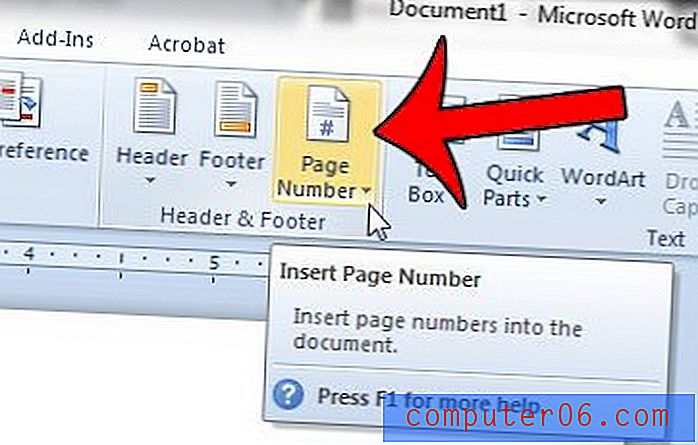
Étape 4: cliquez sur l'option Haut de page, puis sur l'option Numéro simple 3 . Comme mentionné ci-dessus, cela va ajouter un numéro de page en haut à droite du document. Si vous préférez plutôt ajouter le numéro de page à un autre emplacement, sélectionnez cet emplacement à la place.
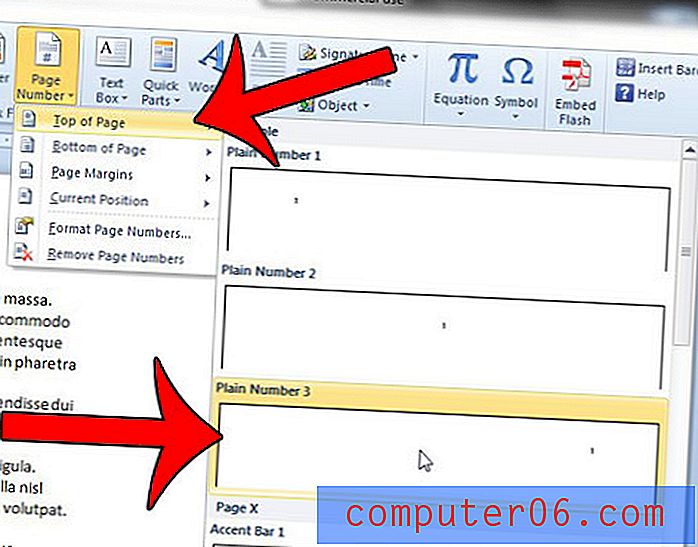
Étape 5: Tapez le nom que vous souhaitez ajouter au document, suivi d'un espace. Il devrait ressembler à l'image ci-dessous. Une fois que vous avez terminé, vous pouvez cliquer sur le bouton Fermer l'en-tête et le pied de page dans le ruban de navigation pour revenir à l'édition de votre document. Si vous faites défiler votre document, vous pouvez voir à quoi il ressemblera avec le nom et les numéros de page ajoutés.
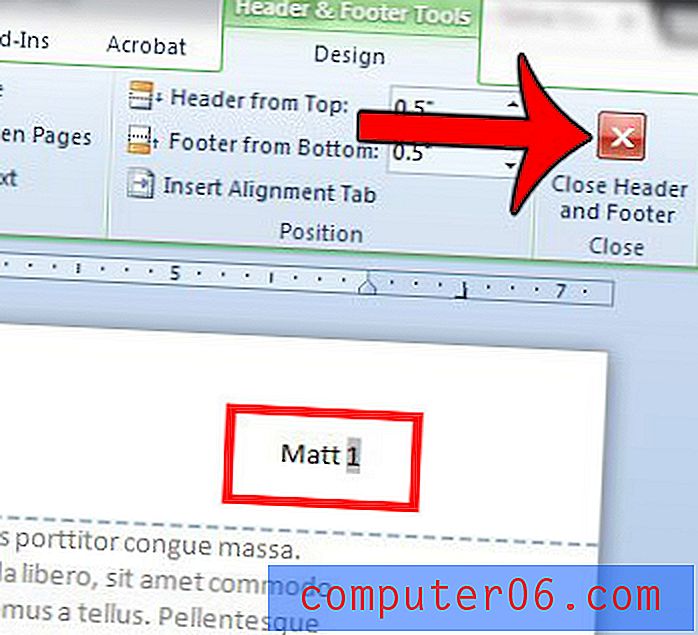
Résumé - Comment mettre le nom de famille et le numéro de page sur un document Word
- Cliquez sur l'onglet Insérer en haut de la fenêtre.
- Cliquez sur le bouton Numéro de page .
- Sélectionnez l'emplacement souhaité pour votre nom de famille et votre numéro de page.
- Tapez votre nom de famille, suivi d'un espace.
- Cliquez sur le bouton Fermer l'en-tête et le pied de page pour revenir au corps du document.
Devez-vous modifier vos numéros de page pour qu'ils n'apparaissent pas sur la page de titre? Découvrez comment supprimer le numéro de page de la première page dans Word 2010 et démarrer la numérotation des pages sur la deuxième page, avec le premier numéro que vous préférez.



